冀人版 四年级上册信息技术 第8课 艺术字的艺术 课件(共11张PPT)
文档属性
| 名称 | 冀人版 四年级上册信息技术 第8课 艺术字的艺术 课件(共11张PPT) |  | |
| 格式 | pptx | ||
| 文件大小 | 3.9MB | ||
| 资源类型 | 教案 | ||
| 版本资源 | 其它版本 | ||
| 科目 | 信息技术(信息科技) | ||
| 更新时间 | 2020-12-17 22:34:07 | ||
图片预览

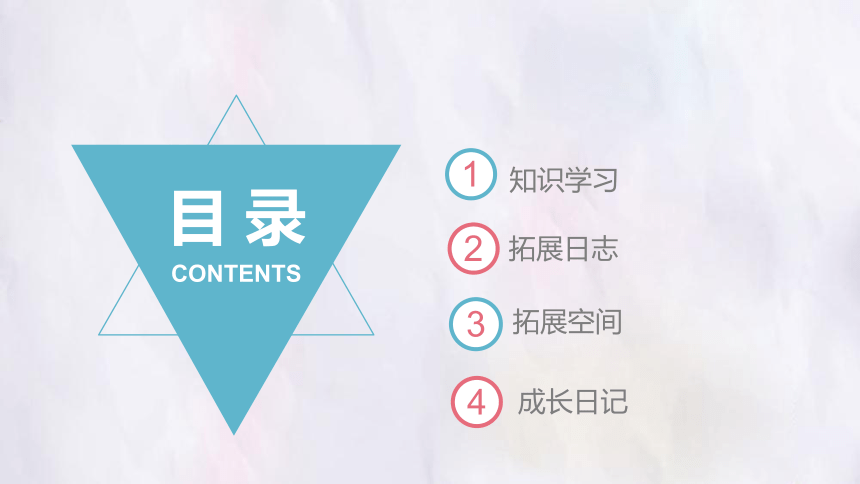
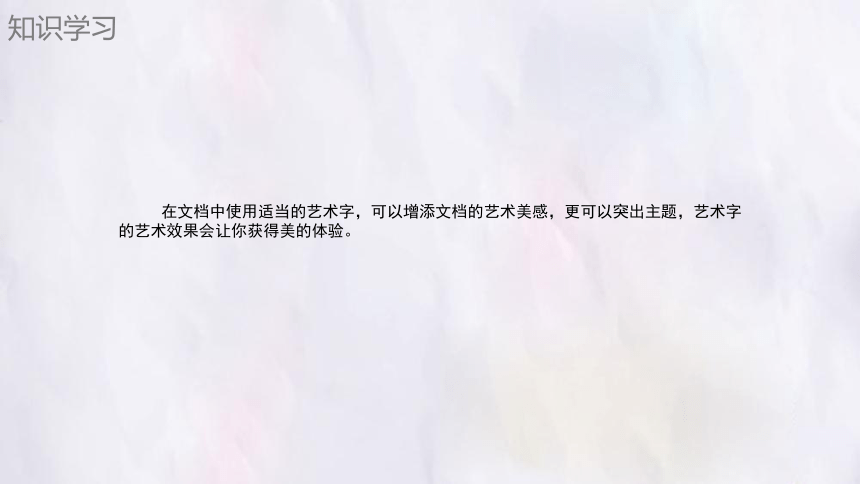
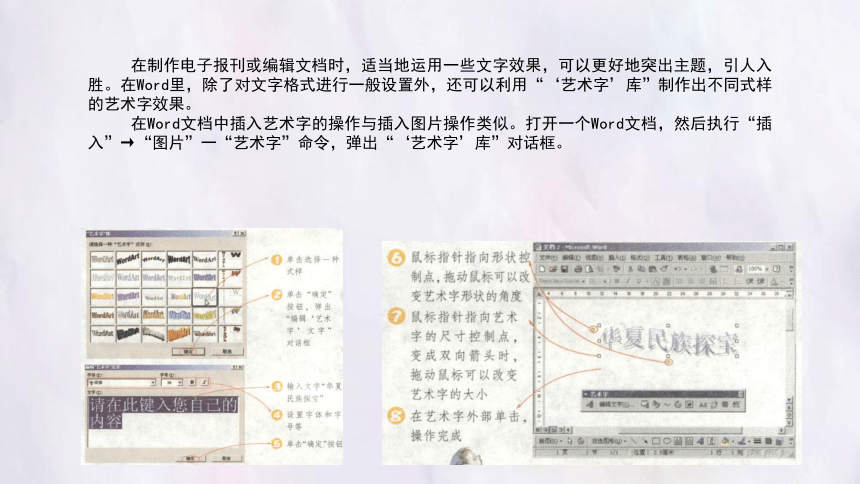
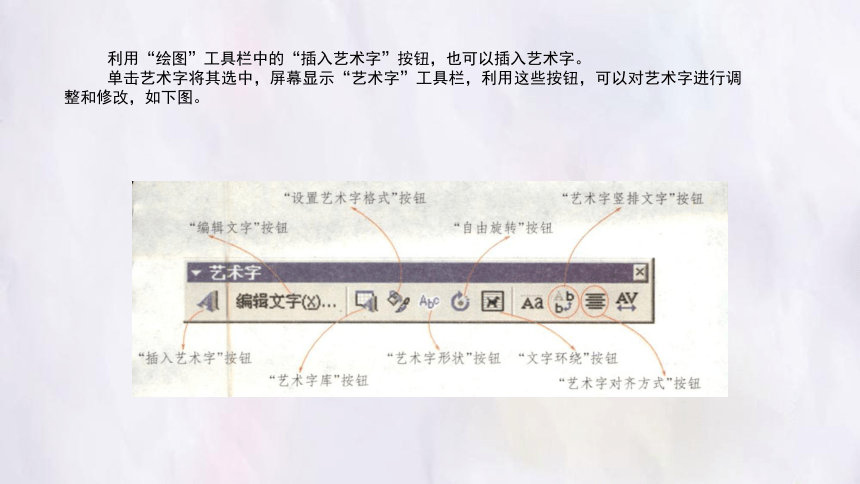
文档简介
第8课 艺术字的艺术
目 录
CONTENTS
1
2
知识学习
拓展日志
拓展空间
3
成长日记
4
在文档中使用适当的艺术字,可以增添文档的艺术美感,更可以突出主题,艺术字的艺术效果会让你获得美的体验。
知识学习
在制作电子报刊或编辑文档时,适当地运用一些文字效果,可以更好地突出主题,引人入胜。在Word里,除了对文字格式进行一般设置外,还可以利用“‘艺术字’库”制作出不同式样的艺术字效果。
在Word文档中插入艺术字的操作与插入图片操作类似。打开一个Word文档,然后执行“插入”→“图片”一“艺术字”命令,弹出“‘艺术字’库”对话框。
利用“绘图”工具栏中的“插入艺术字”按钮,也可以插入艺术字。
单击艺术字将其选中,屏幕显示“艺术字”工具栏,利用这些按钮,可以对艺术字进行调整和修改,如下图。
单击“艺术字库”按钮,弹出““艺术字’库”对话框,可以更改艺术字的“式样”。
单击“艺术字形状”按钮,选择一种形状,艺术字的形状就会随之发生改变。
单击“自由旋转”按钮色,艺术字的四个角出现旋转控制点,鼠标指针指向艺术字的任意一个旋转控制点,拖动鼠标可以调整艺术字的旋转角度。
单击“设置艺术字格式”按钮,弹出“设置艺术字格式”对话框,可以改变艺术字的填充颜色和填充效果。
在“设置艺术字格式”对话框中还可以设置艺术字的环绕方式,设置方法与设置图片环绕方式相同。
阅览室
图形的叠放次序
把图形和艺术字叠放在一起时,会出现相互遮盖的现象,这时需要调整它们之间的叠放次序。
例如,先插入艺术字“神奇的地球”,再插入一个“地球”的剪贴画,将它们叠放在一起,后插入的“地球”图片会遮盖艺术字。
在地球图片上单击鼠标右键,弹出一个快捷菜单,指向其中的“叠放次序”选项,选择“下移一层”或“置于底层”,艺术字就会显示出来。
拓展空间
1.将《胸有成竹》的题目“胸有成竹”用竖排艺术字插入到文档中,然后移动到文档的中间,不能遮盖文档中的文字,如下图。
提示:改变艺术字的环绕方式,可以解决文档中文字的遮盖问题。
2.用插入图片和插入艺术字的方法,制作一张生日贺卡,送给你的好朋友。
谢 谢
目 录
CONTENTS
1
2
知识学习
拓展日志
拓展空间
3
成长日记
4
在文档中使用适当的艺术字,可以增添文档的艺术美感,更可以突出主题,艺术字的艺术效果会让你获得美的体验。
知识学习
在制作电子报刊或编辑文档时,适当地运用一些文字效果,可以更好地突出主题,引人入胜。在Word里,除了对文字格式进行一般设置外,还可以利用“‘艺术字’库”制作出不同式样的艺术字效果。
在Word文档中插入艺术字的操作与插入图片操作类似。打开一个Word文档,然后执行“插入”→“图片”一“艺术字”命令,弹出“‘艺术字’库”对话框。
利用“绘图”工具栏中的“插入艺术字”按钮,也可以插入艺术字。
单击艺术字将其选中,屏幕显示“艺术字”工具栏,利用这些按钮,可以对艺术字进行调整和修改,如下图。
单击“艺术字库”按钮,弹出““艺术字’库”对话框,可以更改艺术字的“式样”。
单击“艺术字形状”按钮,选择一种形状,艺术字的形状就会随之发生改变。
单击“自由旋转”按钮色,艺术字的四个角出现旋转控制点,鼠标指针指向艺术字的任意一个旋转控制点,拖动鼠标可以调整艺术字的旋转角度。
单击“设置艺术字格式”按钮,弹出“设置艺术字格式”对话框,可以改变艺术字的填充颜色和填充效果。
在“设置艺术字格式”对话框中还可以设置艺术字的环绕方式,设置方法与设置图片环绕方式相同。
阅览室
图形的叠放次序
把图形和艺术字叠放在一起时,会出现相互遮盖的现象,这时需要调整它们之间的叠放次序。
例如,先插入艺术字“神奇的地球”,再插入一个“地球”的剪贴画,将它们叠放在一起,后插入的“地球”图片会遮盖艺术字。
在地球图片上单击鼠标右键,弹出一个快捷菜单,指向其中的“叠放次序”选项,选择“下移一层”或“置于底层”,艺术字就会显示出来。
拓展空间
1.将《胸有成竹》的题目“胸有成竹”用竖排艺术字插入到文档中,然后移动到文档的中间,不能遮盖文档中的文字,如下图。
提示:改变艺术字的环绕方式,可以解决文档中文字的遮盖问题。
2.用插入图片和插入艺术字的方法,制作一张生日贺卡,送给你的好朋友。
谢 谢
同课章节目录
